早速プレミアプロを使ってみようと立ち上げてみたものの、その先何をすればいいのか。最初の画面は何を意味しているのか。最初は、そこからしてわからないはず。そこで本日は、プレミアプロの立ち上げと、その初期画面設定について理解するところから始めてみましょう。
新規プロジェクトを立ち上げる
一番最初、プレミアプロのアイコンをクリック(起動)すると、「Premiere Proへようこそ」という文字とともに以下のようなホーム画面が立ち上がります。
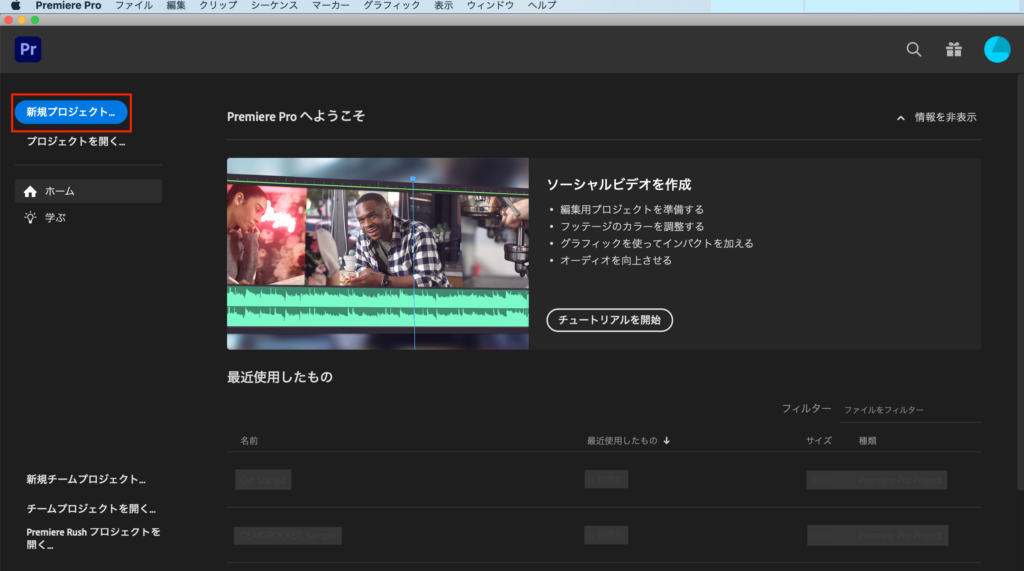
そこで最初にやるべきことは、左上の「新規プロジェクトを開く」をクリックすることです。
プレミアプロでは、ある動画編集を始めるときにこれから行う一連の作業を「プロジェクト」と呼びます。そこで新しく動画編集を行うには「新規プロジェクト」を立ち上げます。
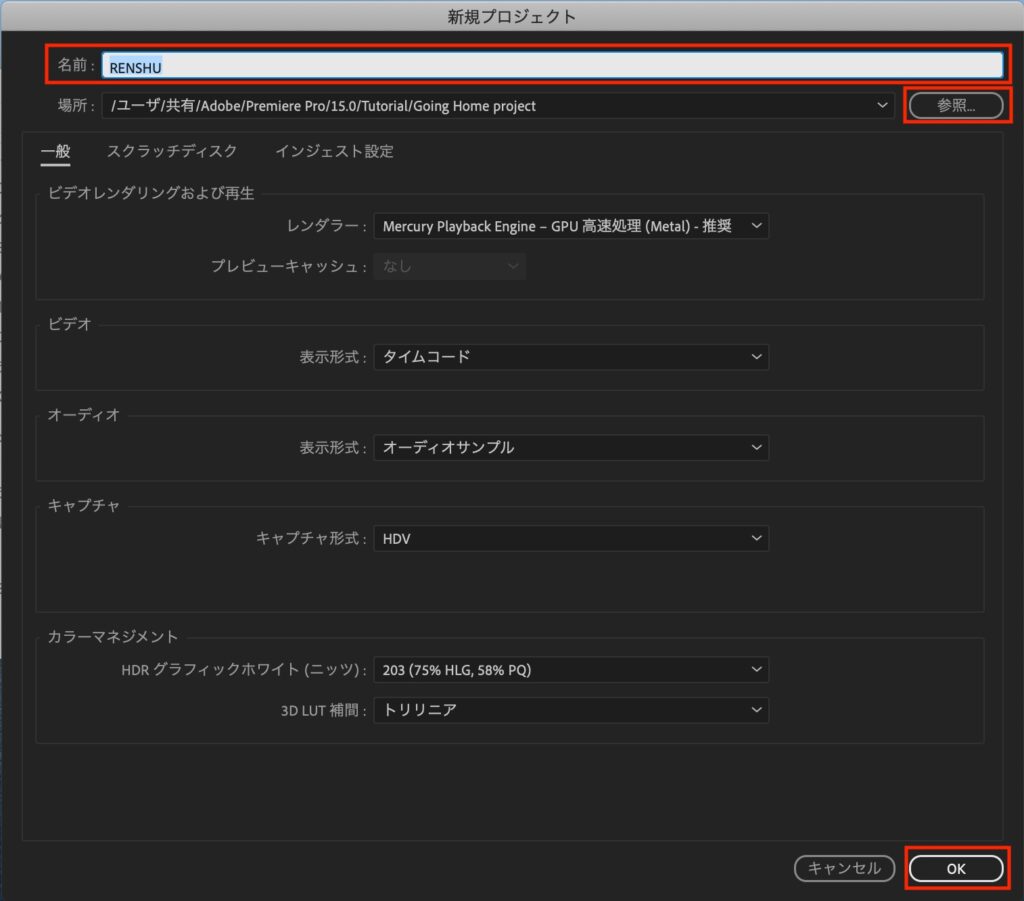
すると、新規プロジェクトの設定画面が開かれるので、プロジェクトの名前と場所を設定します。まず、赤枠の「名前」のところにプロジェクト名(作例ではRENSHU)を入れます。
保存場所は「場所」の参照をクリックすると場所設定用の窓が開くので、保存したいフォルダを選択し、右下の「選択」をクリックします。(保存場所がわからなくならないように、プロジェクトを保存するためのフォルダを事前に用意しておくといいです)
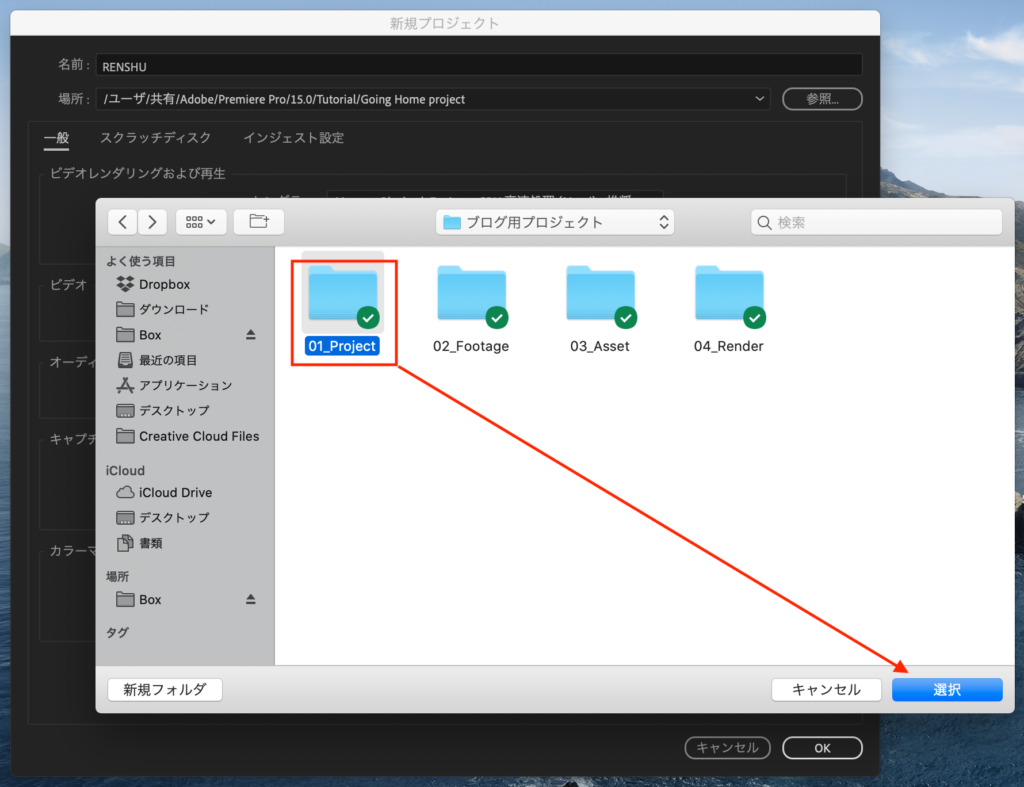
これで「名前」と「保存場所」が設定されたので、画面右下の「OK」ボタンを押すと、そのプロジェクトの動画編集を行うための場所「ワークスペース 」が開きます。
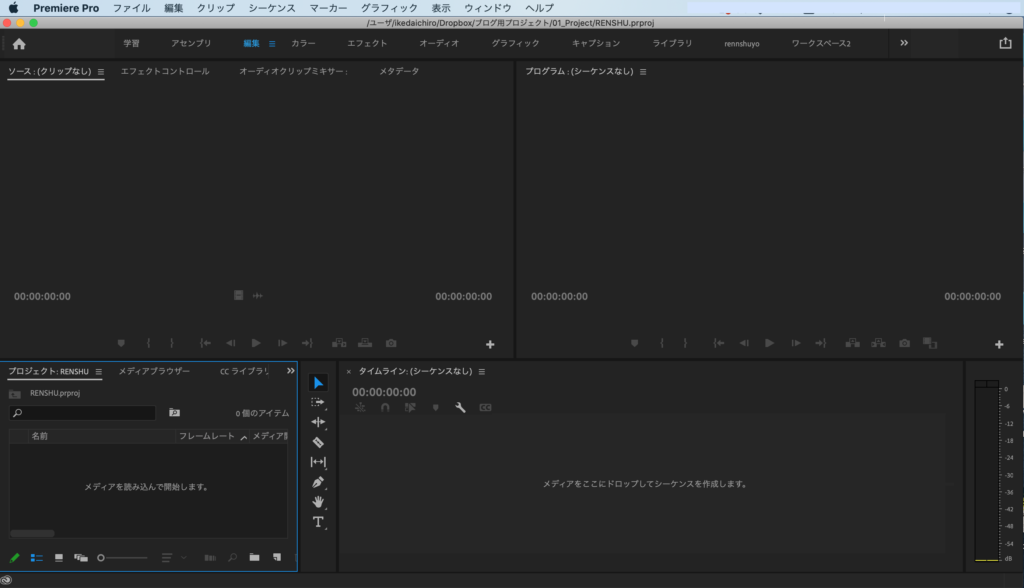
これでプレミアプロで動画編集するための準備が整いました。
[今日のポイント]
⬜︎ 動画編集を始めるには、プレミアプロのホーム画面から「新規プロジェクト」を開く。
⬜︎ 新規プロジェクトの設定画面で、プロジェクトの「名前」と「保存場所」を指定し、OKを押すと、動画編集を行うための場所「ワークスペース 」が開く。



コメント